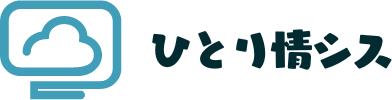この記事では、Outlook の連絡帳への登録方法について説明します。
ここで用いる『Outlook』は『Microsoft 365』にバンドルされる『Microsoft Outlook』と『Outlook on the web』の2種類です。
連絡帳とは
連絡帳とは、メールをメール以外の何らかのやりとりする相手の氏名やメールアドレスなどをあらかじめ登録することができる機能のことで、連絡帳に登録しておくことで、メール作成の際、送信先をスムーズに入力できるようになります。
また、住所や電話番号なども合わせて登録することができるため、メール以外にも電話や郵便物などのやり取りにも活用することができます。
連絡帳の登録項目
連絡帳には以下項目を入力しておくことが可能です
Microsoft Outlook(インストール版)
- 姓/名
- 姓(カナ)/名(カナ) ※カナは自動入力されます。誤りがある場合は修正も可能です。
- 勤務先
- 通勤先(カナ) ※カナは自動入力されます。誤りがある場合は修正も可能です。
- 部署/役職
- 表題
- インターネット
- メール ※最大3つまで登録可能
- 表示名
- Webページ/IM(インスタントメッセージ)
- 電話番号
- 勤務先電話 ※約20種別の電話番号を登録可能
- 自宅電話 ※約20種別の電話番号を登録可能
- 勤務先 FAX ※約20種別の電話番号を登録可能
- 携帯番号 ※約20種別の電話番号を登録可能
- 住所
- 勤務先住所 ※自宅住所・その他住所の3箇所登録可能
- 郵便番号/都道府県
- 市区町村
- 番地
- 国/地域
- 写真
- メモ
必須項目はなく、情報を1つでも入力し保存すると、連絡帳に登録されます。

Outlook on the web
- 写真
- 姓
- 名
- +名前フィールドを追加
- 肩書
- 称号
- ミドルネーム
- ニックネーム
- ふりがな(名)
- ふりがな(姓)
- メールアドレス
- +メールアドレスを追加 ※最大3つまで
- +チャットを追加
- 携帯電話番号
- +電話追加
- +住所追加
- 会社
- +作業フィールドを追加
- +分類
- +その他の追加
- メモ
必須項目はなく、情報を1つでも入力し保存すると、連絡帳に登録されます。

連絡帳への登録方法
Microsoft Outlook(インストール版)
連絡帳から登録する
『連絡先』をクリックします。

『新しい連絡先』をクリックします。

『入力項目』を入力します。
1つでも入力項目を入力すると、保存が可能な状態になります。

『保存して閉じる』をクリックします。

連絡帳に登録されると、一覧に追加されます。

受信したメールから登録する
受信したメール内にある送信元のメールアドレスにカーソルをあてます。

ポップアップされる画面にある『・・・』をクリックします。

『Outlook の連絡先に登録』をクリックします。

受信メール内にある情報が入力された状態で、連絡帳が開かれます。
必要に応じ入力項目に追記を行い『保存して閉じる』をクリックします。

すると連絡帳に追加されます。

Outlook on the web
連絡帳から登録する
『連絡帳』をクリックします。

『新しい連絡先』をクリックします。

『入力項目』を入力します。

『保存』をクリックします。

すると連絡帳に保存されます。

受信したメールから登録する
受信メールにある「・・・」をクリックします。

ポップアップ画面『連絡先に追加』をクリックします。

受信メール内にある情報が入力された状態で、連絡帳が開かれます。
必要に応じ入力項目に追記を行い『保存』をクリックします。

ポップアップ画面を『✕』で閉じます。

すると連絡帳に登録されます。